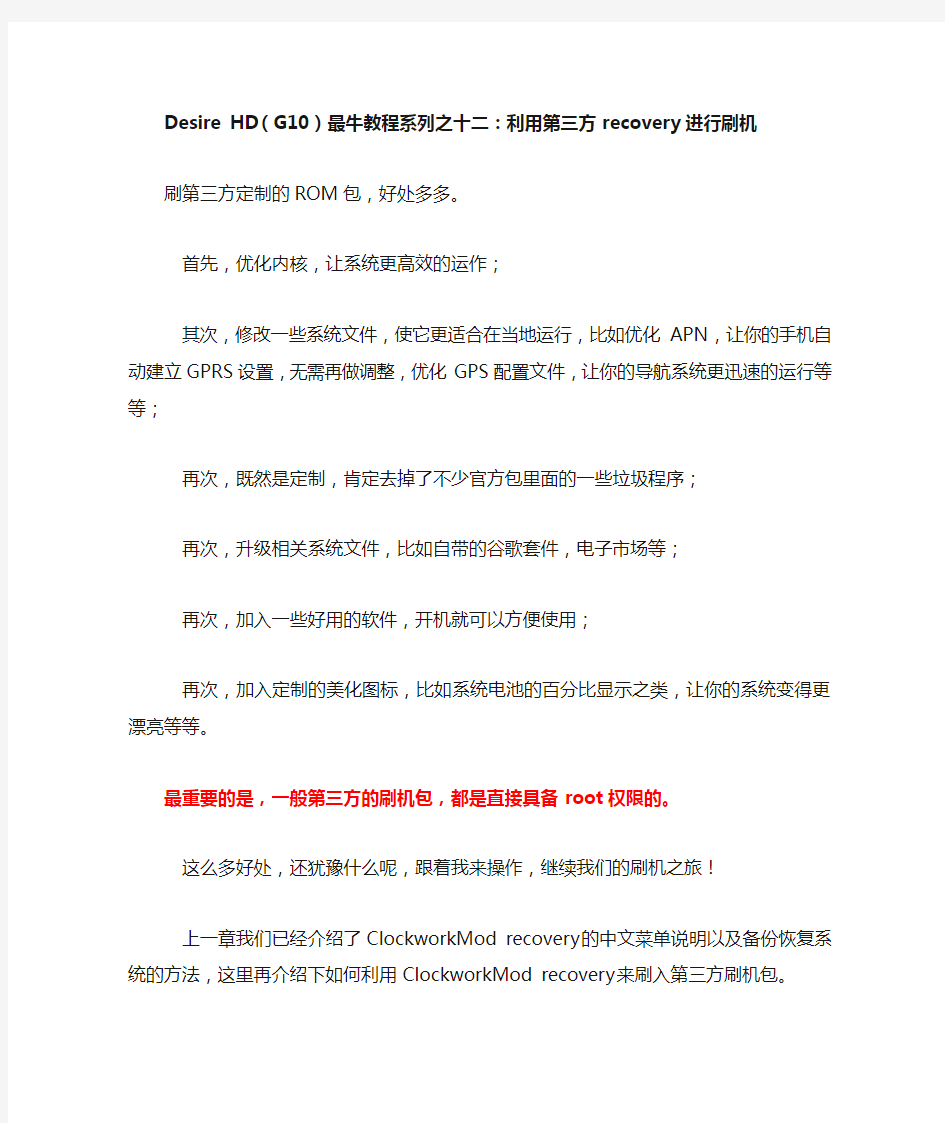
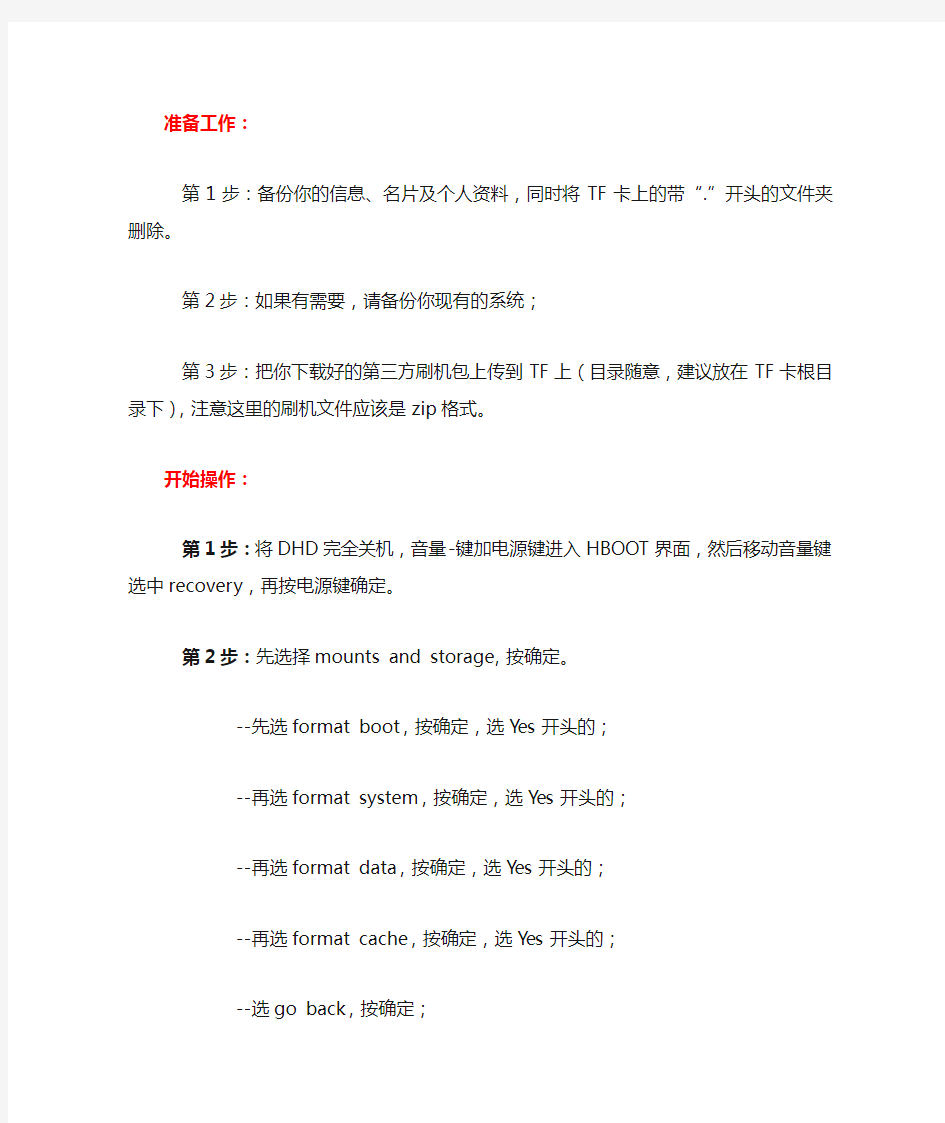
Desire HD(G10)最牛教程系列之十二:利用第三方recovery进行刷机
刷第三方定制的ROM包,好处多多。
首先,优化内核,让系统更高效的运作;
其次,修改一些系统文件,使它更适合在当地运行,比如优化APN,让你的手机自动建立GPRS设置,无需再做调整,优化GPS 配置文件,让你的导航系统更迅速的运行等等;
再次,既然是定制,肯定去掉了不少官方包里面的一些垃圾程序;
再次,升级相关系统文件,比如自带的谷歌套件,电子市场等;
再次,加入一些好用的软件,开机就可以方便使用;
再次,加入定制的美化图标,比如系统电池的百分比显示之类,让你的系统变得更漂亮等等。
最重要的是,一般第三方的刷机包,都是直接具备root权限的。
这么多好处,还犹豫什么呢,跟着我来操作,继续我们的刷机之旅!
上一章我们已经介绍了ClockworkMod recovery的中文菜单说明以及备份恢复系统的方法,这里再介绍下如何利用ClockworkMod recovery来刷入第三方刷机包。
准备工作:
第1步:备份你的信息、名片及个人资料,同时将TF卡上的
带“.”开头的文件夹删除。
第2步:如果有需要,请备份你现有的系统;
第3步:把你下载好的第三方刷机包上传到TF上(目录随意,建议放在TF卡根目录下),注意这里的刷机文件应该是zip格式。
开始操作:
第1步:将DHD完全关机,音量-键加电源键进入HBOOT界面,然后移动音量键选中recovery,再按电源键确定。
第2步:先选择mounts and storage,按确定。
--先选format boot,按确定,选Yes开头的;
--再选format system,按确定,选Yes开头的;
--再选format data,按确定,选Yes开头的;
--再选format cache,按确定,选Yes开头的;
--选go back,按确定;
第3步:回到初始菜单。
--先选wipe data/factory reset,按确定,选Yes开头的;
--再选wipe cache partition,按确定,选Yes开头的;
--选advanced,按确定;
--选Wipe Dalvik Cache,按确定,选Yes开头的;
--选wipe battery stats,按确定,选Yes开头的;
--选go back,按确定;
--选install zip from sdcard,按确定;
--选choose zip from sdcard,按确定;
第4步:然后找你的rom吧,就是你放在TF卡根目录(或是其他目录)下的那个zip文件,找到后选中,按电源键确定,选Yes 开头的;开始刷机,稍等就会在屏幕下方显示一个进度条出来,一定要等进度条走完自动返回到前一界面,然后选go back,按确定;
第5步:选reboot system now,按确定,重启手机。
恭喜你,ROM刷完了!
因为过程比较简单,笔者就不再抓图出来了,按照上述步骤操作即可。
以上是标准的刷机流程,别懒省事不做format那几步,可能会有些莫名其妙的问题出现,我就遇到过。
90%的刷机包,都是这么刷的,如果有特别需要注意的地方,一般制作刷机包的作者都会有特别说明的,根据说明操作即可。
Desire HD(G10)最牛教程系列之十三:如何刷新官方升级包
其实要刷新官方的升级包,并不需要你的机器具备root或者S-OFF,出厂的原版机器,只要是找到对应的官方升级包,都可以去升级。
前面也提到了,原版系统,要升级官方刷机包,有两个前提条件:
第一:你是从低版本往高版本升级,官方包在运行后,会先检查对比版本号,如果从高到低,会拒绝运行。很奇怪的一个规定,如果升级了,发现新版本不好用,那怎么办?官方没有给你这个答案,
或者答案是:没办法,继续用吧。
第二:你的CID验证要通过,你要是港版系统,想要升级为国行,对不起,官方升级包不允许你这么做(除非你有金卡)。
所以我们才需要去做S-OFF这一步工作。那ENG S-OFF和SHIP S-OFF比,哪个更适合使用官方包呢?
当然是后者,原因前面文章里面已经多次提到,这里不再罗嗦了。
笔者并不建议去升级官方的刷机包,虽然SHIP S-OFF可以允许你随意升降,但升级过的系统,并不具备root的权限,而且目前也暂时无法取得,要来何用呢?
当然,萝卜白菜各有所爱,笔者不喜欢的不见得大家不喜欢,所以在这里还是提供一下方法,给有需要的朋友,升级过程很简单,全自动运行。我也懒得抓图了。
运行条件:
1、一个电量充足的DHD手机。
2、一个官方的刷机包,RUU开头的EXE文件,建议大家到这里去找:
http://xdafil.es/index.php?sort=date&path=DesireHD/RUU/
3、电脑上安装好HTC Sync同步软件。
4、手机用数据线连接电脑,并选择“Sync”同步方式。
5、直接在电脑上运行RUU文件。
6、开始刷机,中途根据界面提示操作,不要拔除数据线。耐
心等候升级完成。
官方升级包的原理,运行该程序后,会先去比较版本号,看是否满足由低往高升级的条件,接着会验证CID,看你的验证码和即将要刷的包,是不是相符,是不是同一区域的。如果都通过了,就开始刷机。他会先把安全锁关闭,然后开始升级,ROM里面的每个分区都会被覆盖,包括hboot,radio,boot,system,userdata,cache,开机画面等等,属于完整升级方式(我们通常刷的第三方修改包,都仅仅是刷的boot和system分区)。刷新完毕后,再把安全锁打开。
SHIP S-ON的机器:
只要条件满足,就可以刷,刷完还是SHIP S-ON。
SHIP S-OFF的机器:
因为安全锁已经关闭,所以你可以跳过检测进行刷机,刷完还是SHIP S-OFF。
ENG S-OFF的机器:
因为安全锁已经关闭,所以你可以跳过检测进行刷机,刷完后,因为hboot分区被覆盖,所以我们这个修改版的ENG hboot也没有了,换成了官方的原版,所以S-ON又再次被打开,所以你的机器又变回了SHIP S-ON。
无论哪种机器,通过官方刷机包升级,都会失去原有的root权限,假如你原来有的话。
顺便介绍下官方刷机包文件名的含义:
以港版为例:
RUU_Ace_HKCSL_CHT_1.32.832.6_Radio_12.28b.60.140e_26.03.02.2 6_M_release_155943_signed.exe
RUU:HTC Update Utility官方升级工具的缩写。
Ace:
DHD的内部开发代号。
HKCSL:
HK代表香港,CSL是香港最大的一家移动网络运营商,类似中国移动。
CHT:
语言是繁体中文,简体中文对应的是CHS,US代表美国。
1.3
2.832.6:
软件版本号。
12.28b.60.140e_26.03.02.26_M:
radio的版本号。
Release:
释放的意思,在这里表示最终版。对应的还有test,就是测试版的意思。
155943:
版本号的一部分。
Signed:
经过签名的。
再来看个:
RUU_Ace_HTCCN_CHS_1.75.1400.4_Radio_
12.35a.60.140f_26.04.03.30_M_release_162585_signed.exe
CN:中国。
CHS:简体中文。
RUU_Ace_HTC_WWE_1.72.405.3_R2_Radio_12.28e.60.140f_26.04.02 .17_M2_SF_release_163262_signed.exe
WWE:全球版的意思。
史上最为详细易懂的Recovery刷机图文教程 【Recovery的进入方式】 1:完全关机,按住音量下+电源键开机,进入bootloader界面(白底+很多行英文的界面) 2:按音量键移动光标到Recovery那一行 3:按电源键(之后机器会重启进入Recovery) 【功能详解与图例】 这里以最为稳定的2.5.1.3版本的Recovery作为演示! 音量键为光标选择键,可以用来移动光标,电源键为确认键!一:Recovery主界面---reboot system now 重启手机(刷机完毕选择此项就能重新启动系统) ---apply SDcard:update.zip 安装存储卡中的update.zip升级包(你可以把刷机包命名为update.zip然后用这个选项直接升级) ---wipe data/factory reset 清除用户数据并恢复出厂设置(刷机前必须执行的选项)---wipe cache partition 清除系统缓存(刷机前执行)(系统出问题也可尝试此选项,一般能够解决) ---install zip from SDcard 从SDcard上安装zip升级包(可以执行任意名称的zip升级包,不限制升级包名称) ---backup and restore 备份和还原系统(作用和原理如同电脑上的chost一键备份和还原) ---mounts and storage挂载和存储选项(详细功能见下面的解释) ---advanced 高级设置
二:backup and restore功能详解 ---Backup 备份当前系统 ---Restore还原上一个系统 ---Advanced Restore 高级还原选项(用户可以自选之前备份的系统,然后进行恢复) 在Advanced Restore选项中你可以选择之前的备份的系统,比如现在我想还原1-18号的,那么就把光标移动到1-18号那一行,按电源键执行
HTC Desire S 【Recovery】刷机、备份、恢复Rom新手教 程 SHIP S-OFF/S-on(进入HBOOT查看) 首先你的手机确定是SHIP S-OFF,而且ROOT完毕,RECOVERY已经安装!(s-on的勿试)1:下载ROM文件(ZIP格式),放入内存卡(内存卡格式为FAT32,内存卡插进手机 2:确保足够点亮,以防刷机过程中断电 3:进入RECOVERY模式,(关机状态下。按住音量下键+开机键,进入HROOT界面,用音量下键选择到RECOVERY按下开机键)
RECOVERY主界面 4、进入RECOVERY ,选择Wipe DATA/Factory reset.按电源键,完成后回到主界面 5、再选择 Wipe CHCHE partition按电源键,完毕后回到主页面!(这2个是清除你手机资料和记录) 6、再选择Install ZIP from SDCARD按电源键,进入另一个界面后再选择choose zip from sdcard按电源键 7、然后再选择你要刷的ROM文件包,点击电源键进行刷机 8、完成后,屏幕下方显示Install from sdcard complete就代表刷机完成 9、刷完后再选择****GO Back****,回到RECOVERY 主界面 10、再选择Reboot system now,按电源键,手机重新启动,然后等待小会,你刷的ROM就来了。呵呵
备注: (音量上下键控制选择上下,电源键确定。确定后会出现很ON,只有一个YES ,询问你是不是要继续,选择YES即可———————————————————————————————————————————————————————————————— 备份&恢复系统 1、重启进入recovery界面,按音量下选择“backup and restore”(备份和恢复),点电源键确认。 2、选择backup备份,电源键确认。 3、视乎备份文件大小,约10分钟完成。 4、备份完毕后,recovery在第一行显示“reboot system now”,O啦,您的系统已经完全备份了,包括联系人,软件,桌面应用-.-备份文件在sdcard/clockworkmod/backup/目录下,文件夹名字为备份时间。 恢复,操作与备份差不多,重复上面的1-3步 5、选择restore恢复,会出来N个NO,一个YES,按音量下选YES,电源键确认。然后系统自动找到备份目录,电源键确认。 6、视乎备份文件大小,约10分钟+完成,这个过程比备份长。 7、复完毕后,recovery在第一行显示“reboot system now”,电源键确认重启,你原来备份的系统重新展开了。 转自深度安卓论坛:https://www.doczj.com/doc/fb18314751.html,/thread-2087604-1-1.html
小米手机Mi-Recovery刷机方法小米手机自推出以后,受到了广泛关注,出色的配置和疯狂的价格让小米手机一度成为了最具有话题性的手机。小米手机所标榜的是发烧友手机,而作为发烧友最为迷恋的刷机方面,小米手机表现得又如何呢?笔者在这里推荐下小米手机Mi-Recovery刷机方法。 Mi-Recovery刷机 这是发烧友一般比较熟悉的刷机方式,只不过小米的刷机模式Mi-Reconvery在界面上全部实现了中文,直观了许多。功能该有的都有了,还有系统一,系统二之分,两个相近的系统可以组成双系统,实现数据通用。 小米手机Mi-Recovery刷机 把要刷的ROM命名为update.zip,放到SD卡根目录下。
小米手机Mi-Recovery刷机 然后关机,按住音量键上再按开机键,保持按住一会儿,系统会直接进入Mi- Recovery。 我们是从原生刷回来,先选择语言,然后清除数据。这里说明一下,进入Mi-Recovery 后,手机的触摸屏是不能用的,只有电源键、音量+、音量-三个按键可以使用。电源键为确认键,音量加减负责光标移动。
小米手机Mi-Recovery刷机清除数据后,选择将update.zip安装至系统一,确认。
小米手机Mi-Recovery刷机安装速度依旧很快,等待完成。
小米手机Mi-Recovery刷机完成后,就可以选择重启了。
小米手机Mi-Recovery刷机 至此,Mi-Recovery刷机就算完成了,这种刷机的适用范围是最广的,操作起来相对复杂,过程中完全不进入系统,对于发烧友来说算是很常规的刷机方法了。这种刷机方法应用最为广泛,可以完成升级包刷机、完整包刷机等多种刷机方式,但如果是在MIUI下进行刷机,那么笔者还是推荐在系统内进行。 总结 小米手机支持多种刷机方式,对于初学者来说,也没有难度,大家只要按照教程上的做法进行刷机,就可以轻松完成,初学者在接触的时候需要注意的就是对号入座,升级包要对应版本号,如果拿不准就采用完整包刷机方式,这个是最稳妥的。如果刷机后进不去系统,也不用慌乱,这可能是版本跨度过大造成的数据问题,只需要进入Mi-Recovery清除数据即可。
安卓CWM(recovery)模式刷机简要讲解(doc 9页)
安卓CWM(recovery)模式刷机讲解: 【说明:刷机不可怕,只是要细心,就和为人处事是一个道理。“胆大心细”就是刷机者必备的特性。再资深的刷机人士,也是从一个菜鸟慢慢成长起来的。长年累月的经验积累,铸就了刷机者不可磨灭的精神品质,也帮助了难以计数的求助机友。 以下教程的完成参考于互联网,而浅层技术讲解出自本人对安卓系统刷机经验的总结。教程具有逻辑性强、语言易懂、极具指导性的特点!目的在于指导小白们有一个系统的,比较全面的玩机教程!虽算不上呕心沥血,但也算是话费了一些心思的。也希望借此平台能够与更多的机油
们得到交流、促进进步!】 QQ287290373 QQ287290373 目录 第一讲:刷机简介 1.1 什么是刷机 1.2 刷机风险 1.3 刷机的几个方法 1.4 刷机前的准备 第二讲:CWM刷机模式 2.1 什么是CWM刷机模式 2.2 什么是root权限 2.3 root权限的方法 2.4 如何刷入CWM 2.5 CWM菜单的常用功能详解 2.6 CWM菜单中高级功能详解 第三讲:使用CWM模式刷第三方zip包。 3.1 什么是第三方zip包刷机 3.2 第三方zip包刷机方法 第一讲:刷机简介
1.1什么是刷机 刷机,手机方面的专业术语,是指通过一定的方法对更改或替换手机中原本存在的一些语言、图片、铃声、软件或者操作系统。通俗来讲,刷机就是给手机重装系统。刷机可以使手机的功能更加完善,并且使手机还原到原始状态。一般情况下Android手机出现系统被损坏,造成功能失效或无法开机,也通常用刷机的方法恢复。刷机可以是官方的,也可以是非官方的。 1.2刷机的风险 安卓手机刷机重装系统并没有什么风险,并不会像传说中的会使手机变砖或是坏掉,即使刷机失败,或是ROM不合适,只需再换个ROM重新刷一次即可。 特别说明一下,一般刷机后就不保修了,所以不是特别需要的话,最好不要刷! 1.3刷机的几个方法 一、电脑端一键刷机。 一键刷机工具:刷机精灵、蘑菇云刷机、卓大师。一键root工具整合了大量不同的优化和美化后版本的ROM,操作简单,这里不详细
教你如何手动刷入recovery 图文教程 喜欢刷机的你,知道如何给手机手动刷入recovery吗?其实给安卓手机刷入Recovery (恢复模式)的方法有很多种,一般都是使用数据线连接电脑完成。小编今天给大家带来最简单的手动刷入recovery教程,不用连接电脑就可以卡刷Recovery教程。 卡刷的方法大致分为两种,一种是软件自动刷,另外一种是自己准备Recovery镜像文件,再用超级终端输入Linux命令强制刷Recovery。下面这两种方法小编分别给大家介绍一下。 目前最好的自动刷Recovery软件就是固件管家,我们可以通过这款软件,安卓手机用户可以直接下载匹配自己手机的CWM Recovery进行刷写,一键刷入,非常简单。但是对于一些非热门的智能手机来说可能找不到匹配的CWM Recovery,所以就不能使用该方法了。 固件管理器刷CMWRecovery操作步骤如下: 1.在安卓手机(需要Root权限)上安装是固件管家 2.打开WIFI或3G网络,运行是固件管家,选择第一项“刷入Clock work Mod Recovery”
3.固件管理器就会自动匹配当前安卓手机机型,如何存在合适的CWM Recovery文件,将会提示自动下载,如果没有找到的话就需要手动刷入Recovery了。
4.下载完成后固件管理器就会自动开始刷Recovery,出现“成功刷入”的提示就说明你已经成功刷入recovery了。 手动刷入Recovery操作步骤如下: 1.将准备好的Recovery镜像重新命名为recovery.img,然后把它放置于内存卡根目录中。
刷Recovery和ROOT图文教程 Incredible, 根目录, 手机 【刷机教程和相关基础知识解析】 Android系统名词解释汇总(告别小白人生) HTC Incredible S制作金卡和刷官方RUU图文教程 HTC Incredible S刷第三方ROM图文教程 HTC Incredible S最新官方2.3.3 RUU(稳定/顺畅/省电) 日常应用集合下载 ======================强大而华丽的分割线 ================= 【ROOT要求及相关解析】 首先确定你的机子是否SHIP S-OFF 即白卡机,如果不是,对不起 ROOT不了咯。 先介绍下什么是白卡? “白卡”是一种手机测试SIM卡,由于其一般颜色为白色,故被俗称为“白卡”,其被广泛应用于通讯工业生产及测试过程。手机测试卡本身用于测试显示手机、调节器版本,显示话音加密码、还原通话时间和误码率等方面的手机功能性测试。 据悉,现在主要测试卡有GSM、TD-SCDMA、WCDMA、CDMA、CDMA2000多种网络类型的支持。其卡身内存常用的有32K/64K/128K,并可根据不同的测试需求进行定制。 今日,一些水货市场中的商家普遍利用“白卡”对有国外运营商网络锁的手机进行解锁,使其被解锁的手机可以使用国内运营商的网络。而这一现象也使得专用于测试的“白卡”有了 新的市场。 另外,销售解锁“白卡”的分类与手机测试卡分类不同,网络类型多被以不同手机品牌或
地区的划分所取代。如销售价约为65元左右的MrSIM解锁卡则专门针对解锁日本运营商的网络锁而设计,主要适合NTTDocomo和Softbank手机的解锁。 针对手机品牌的则有夏普手机解锁卡、iPhone手机解锁卡、NOKIA及索尼爱立信解锁卡、HTC解锁卡等。尽管卡的网络属性及针对品牌不同,但SIM卡样式基本相同,颜色 也全部为白色。 如图所示:s-off解锁的机子 另外有些人退出HBOOT和FASTBOOT界面会直接抠电池。其实很伤机子咯。 这里简单说下退出方法: 在HBoot界面下通过音量键上下键选择“FASTBOOT”即第一项 然后按一下电源键确认就进入“FASTBOOT”菜单下再通过音量上下键选择如下 各项(电源键确认) 第一项“bootloader” 返回到HBOOT界面 第二项“REBOOT” 重启 第三项“REBOOT BOOTLOADER”重启BOOTLOADER 第四项“Power Down”关机 ======================================================
酷派大神F2刷入永久recovery简单步骤 本次刷入在WIN7 64位平台下测试成功,有机友反映在XP下也成功了。Win7 32位平台下不一定保证成 功。建议首先用豌豆荚软件自动安装驱动方式安装驱动。 1.首先打开USB调试: 首先保持数据网络联机,无线是WLAN还是4G/3G 【设置】-【关于手机】-【手机配置信息】-连续点击【版本号】,直到出现开发者模式。返回到【设置】,最 下方【开发者选项】,勾选【USB调试】。 2.手机用数据线连接电脑,USB连接方式改为【文件传输】,等待驱动自动安装完毕。驱动一般都是系统联网 自动安装,如果没有的话就手动安装一下计算机里面出现的Coolpad_USB_Driver。可以到系统设备管理器看 一下(接下去的操作无反应都是因为驱动没装好) 3.下载并在电脑上运行打开【Recovery修正版】Coolpad_8675_A_Recovery.Fixed.exe,选第1项刷入中文版Recovery,电脑上应该提示回车刷入中文版Recovery(要回车确定两次才会开始执行),看到手机自动重启后 暂时不要操作电脑,此时手机会自动重启到一个“重要提示”的界面,按一下手机的音量加,随后手机进入第三 方Recovery界面,第一次进入可能会提示选择语言,选择中文的。(Recovery的操作是:音量+为上一选项, 音量-为下一选项,电源键为确认) 到这里为止,刷入的recovery还是临时的,下面的操作不要遗漏,就会刷成永久recovery。 视线回到电脑上来,此时电脑上应该提示手机已进入卡刷recovery界面,按任意键刷入永久中文版Recovery, 根据提示按下任意键,等待刷入完成 永久Recovery刷入成功,进入的方法是:关机状态下同时按住音量+和音量-和电源键,当手机屏幕显示dazen图标松开即可进入第三方Recovery,掌声送给ZhDroid大大和ATX-烟雨大大~~~ Recovery的操作是:音量+为上一选项,音量-为下一选项,电源键为确认。 卡刷recovery界面退出时会提示修正root,可不用理会。 备份可以备份到外置SD卡,也可以备份到手机内置存贮;刷入刷机包时,也可以选择不同的外置sdcard或机内存贮sdcard0或sdcard1。 recovery刷入工具:Coolpad_8675_A_Recovery.Fixed.exe https://www.doczj.com/doc/fb18314751.html,/s/1i3zizFf 手机驱动: https://www.doczj.com/doc/fb18314751.html,/s/1dDnfyvv 刷不成功,可能的原因: 可能是选择的驱动有问题, 可能是新装的驱动和电脑上存在以前的手机驱动相冲突问题, 可能驱动和电脑操作系统不匹配问题,
一:关于各机型刷安卓的一些解答 操作之前建议阅读一下此帖https://www.doczj.com/doc/fb18314751.html,/thread-102164-1-1.html 一、前期准备 刷机工具SP Flash Tool v1.1029.00.rar (2.15 MB) 安卓ROM https://www.doczj.com/doc/fb18314751.html,/thread-101474-1-1.html 2303刷机线需要另行购买 usb普通线手机自带的 2303刷机线驱动INF.rar (105.37 KB) MTK USB驱动MTK USB Driver_v1.0845.rar (161.33 KB) 二、安装2303刷机线驱动 1、电脑插入2303刷机线 2、电脑提示找到新硬件 3、打开电脑的设备管理器,有未识别的新硬件 4、双击之,选择更新驱动程序 指向上面我提供的2303刷机线驱动目录, win7提示无法验证此驱动程序软件的发布者,不用理会,安装就是
5、安装完毕,记下prolific usb to serial bridge的端口号(我这里是 com3) 三、刷机工具的详细设置 解开上面刷机工具的压缩包,运行其中的flash_tool.exe options-baudrate-230400 (这里官方有个说明,虽然我刷的时候这里不改成230400也行,为避免不可知错误,还是按官方的来) options-com port-com? (这里设置成上面安装好2303驱动后看到的端口号) 然后点击刷机软件右上方的project,选择android。 其它按下图设置,下面八项指定的文件为安卓系统压缩包内对应的文件 四、切记要格式化手机 不格式化手机直接刷入安卓的话,可能会出现一些无信号、无声音等莫名问题。看上图,点击“Format”,弹出一个界面。在此界面的红线处,A1-设置“Format Length[Hex]” 为0x20000000。
怎么通过recovery模式刷机 通过recovery模式刷机方法 1.准备好你对应的的recovery.img文件 2.把下载好的recovery文件改名字,改成简单点的就好。如:11.img 注意扩展名是否被隐藏 3.将改好名字的recovery文件放到内存卡根目录不要连接数据线不要挂载usb 4.打开超级终端 -----输入su回车(最好用谷歌输入法,进入超级终端后按住menu键打开输入法) -----输入flash_image recovery /sdcard/你刚刚改好的文件名字.img 回车 (注意recovery前后都有个空格其它地方都没空格) 这里说下,有人问“_”怎么打出来的,装输入法,竖屏,长按左键调出输入法就可以打符号了 5.出现#时表示刷recovery完毕关机进入recovery看看是不是刷上了如有其它提示请看看是否输入错误了 末了附个比较新的recovery版本: 手机的recovery版本是2.5.1.2的,论坛中很多刷机教程都不是针对该版本的,个人经过多次刷机后整理了一下针对该版本的刷机步骤。
1. 首先,在刷机前手机关机,按住手机的【往返键】或【音量-】键不放,再按手机的【电源键】,如果你是按【往返键】的将进入fastboot界面;按的是【音量-】键的将进入的是hboot界面。前者再按一次【电源键】后就进入到了hboot界面;后者将直接进入到hboot界面。在这个界面中, 2. 使用【音量+】或【音量-】键可以选择菜单项目。我们要刷机或要进行分区当然要选择第二项的recovery了。选择好后,按手机的【电源键】后就进入到recovery界面了。针对2.5.1.2的recovery有8个选项菜单,每个主菜单中都有下一级菜单。 2.5.1.2的recovery对应的菜单如下: 版本recovery 2.5.1.2的全部菜单中英文注释: -reboot system now 重启系统 -apply sdcard:update.zip 使用sd卡根目录的update.zip 更新系统 -wipe data/factory reset 清空data分区并恢复出厂设置-wipe cache partition 清空cache分区 -install zip from sdcard 从sdcard选择文件更新系统 --apply sdcard:update.zip 使用sd卡根目录的update.zip 更新系统 --choose zip from sdcard 从sd卡选择zip格式升级包 --toggle signature verification 切换签名验证 --toggle asserts 切换升级脚本检查 -backup and restore 备份和恢复 --backup 备份
首先要刷非官方的ROM就要用的获得ROOT和 Recovery了。 现在有小鸟要问很白的问题了。什么是ROOT什么又 是Recovery? 我只会白你一眼。你就自己不会去江上摆渡一下。什 么都出来了。 这里我就简单的让你理解下。 ROOT, (你可以简单的理解成最高权限或者管理员都 可以) Recovery,(就更简单了。只是一个刷机的模式而已)第一步:安装驱动程序!点击打开下载的驱动LGUnitedMobileDriver_S498MA22_WHQL_ML_Ver_2.2
接着下一步驱动开始安装!Windows会自动安装驱动。 你可以泡杯咖灰了。 到这里驱动已经安装完毕了!
2.用USB数据线将手机连接到电脑上,开启手机上的USB调试模式,菜单-应用程序-开发 3.将工具包中的SuperOneClickv1.9.1-ShortFuse解压缩到硬盘任意 分区根目录
4.在目录里找到SuperOneClick.exe,双击打开出现 选择Universal 下的第一项ROOT 中途会谈出窗口Test?》
选择是然后接着会出现《Testing!》还有一个黄色的感叹号!别慌,这是正常的,直接点确定。 马上就会弹出《Rootted!》同样选择是。这时候你应该也看到里进程表里出现的英文: Running a SU test... Success! Don't forget to reboot! 说明已经获得最高权限.与此同时你的手机里也会出现一个叫做<授权管理>的骷髅头程序,
有些同学可能等了很长时间没反应,多试几次! 点击ROOT后,10秒左右会跳出一个对话框,如果显示的是:Device is rooted,(如上图所示)就表示ROOT成功!重启一下手机就OK! 5.如果不成功,先卸载Car Home及F-Secure应用再尝试 root之后你的手机上就有一个授权管理咯 第三步:接着再把Recovery_Optimus-3.0.2.8-lg2x
· 难度指数:★★★ 工具:驱动(含ADB、Fastboot工具)recovery v2.5.0.9。zip recovery v3.0.2.4。zip FTM。zip 特点:需要手机获取Root权限,需掌握相关cmd命令和ADB命令;虽然命令不同,但跟fastboot模式刷入方式类似 提示:①新手机未获取Root权限的在CMD命令行输入su后到手机上点击程序界面中"allow”按钮,已获取的则不用②“驱动”建议解压到磁盘的根目录,方便操作③注意命令中单词之间有空格 教文: 下载上面提供的zip格式文件并解压出后缀名为img的文件到手机SD卡根目录。 ·保证安装驱动程序成功。(设置—>应用程序—>开发—>勾选“usb调试”。) ·开始—>运行—>输入:cmd—>按回车键—>进入dos命令行界面。 ·输入: cd /d 盘符:\zte-all —>按回车键 (盘符为你zte-all文件夹所在的C:、D:、E:、F: ) ·输入: adb devices —>按回车键 (出现P722G device字样代表手机连接成功。) ·输入: adb shell —>按回车键 (出现#的提示符号,这时命令行已经相当于手机里面的Linux命令行,可以直接对手机进行操作。) ·输入: su —>按回车键 (这个是从手机普通用户转为超级用户root权限的LINUX命令,大家只要输入SU。) ·新手机要注意手机屏幕,在弹出的对话框选择allow按钮即可,已刷第三方ROM 并获取Root权限的飘过此部。 (这是提示问你要不要给予命令端超级用户的root权限,有两个按钮分别为allow(允许)和cancel(取消),你就选给予allow就可以了,但动作要快,迟了就不行了。成功了的话有提示access granted,表示手机接受了root权限的授权。假如提示permission denied 就是失败了,可能你手机上按allow迟了,可以再次输入su按回车试试。没提示permission denied的话,就是成功了。)
刷recovery需要: 一部有sd卡的android手机(要root过的) 数据线 电脑 终端模拟器 recovery.img,常用的有ra recovery,clockworkmod recovery,和goapk recovery) 1.下载recovery到电脑。 2.如果文件不叫recovery.img,请重命名。 3.将recovery.img复制到手机的sd卡目录。 4.打开手机的terminal emultor 5.输入下列文字: su Flash_image recovery /sdcard/recovery.img (注意recovery前后都有个空格其它地方都没空格) 6.此时会出现很多个wrote block信息,不要退出程序。 7.等再次出现#:的时候,不要着急退出,输入以下文字进行测试: reboot recovery 此时,会重新启动到recovery。 本文来自: XDA智能手机网详细文章参考:https://www.doczj.com/doc/fb18314751.html,/thread-7708678-1-1.html https://www.doczj.com/doc/fb18314751.html,/viewthread.php?tid=622990&extra=page%3D1%26amp%3Bfilter%3Dtype %26amp%3Btypeid%3D211 这个是fastboot刷机方法,要用电脑 1. 手機開啟usb除錯, 不用關機 2. 用usb傳輸線連接手機和電腦 3. 解壓下載了的壓縮檔並把所有放在c盤 4. 開啟CMD, (接win+r, 輸入cmd, 按enter, vista/win7的最好用管理員權限) 5. 在CMD輸入以下指令,輸入完每一行按一次回車, 待指令完成再輸入一下行 1.CD C:\ 2.adb reboot bootloader 3.fastboot flash recovery CWM-5.0.1.0.img 复制代码 6. 出現 writing 'recovery'... OKAY即完成, 可拔下傳輸線並重啟
华为C8812详细刷机教程从刷入recovery开始教你刷机 recovery开始教你刷机 提示:华为C8812在官方B918版本或者之前的版本直接刷入按照下面的教程刷入recovery之后就可以刷机。如果是B921以后的版本需要解锁。这里就以B918版本为例给大家介绍。 刷机之前的准备工作: 卓大师(刷机专家):点击下载 下面开始详细的刷机教程: 1、安装驱动这块很简单,就不多介绍了。不懂百度一下C8812驱动安装教程或者用豌豆荚来就可以。 2、手机进入bootloader。进入系统设置。下拉关闭快速启动。这个时候手机不能连接到电脑上,拔掉数据线。按住音量下之后按住开机键。等待10秒杀。停留在华为开机logo 上就对了。 3、把手机连接到电脑,运行recovery.exe,按提示进行 (有些机友进行到这步时会失败,可以检查一下驱动是否正常,或者换一个USB口试试,还不行的话,就重新装一次驱动,安装驱动电脑是没反应的,你检查有没有装好就可以了,如果驱动装好了就可以拔下电池重启一次手机,然后重新进行第一步,如果驱动死活装不上去就只能换一台电脑再试了。) 4、一直进行下一步就会刷入recovery,直到显示recovery 分区更新完毕,然后按任意键手机会重启,如果手机不自动重启,就自己重启一下吧 注意看writing“recovery” 后面对应的是“ OKAY ”
5、进入recovery的方法:按住音量上+开机键开机,并按住两键不放,直到进入新recovery 进入recovery后按键说明: 音量上下键==上下移动 菜单键==向下移动 中间的按键==确定 电源键==确定 二、使用recovery刷机 1、把刷机文件(如C8812_K103.zip) 复制到手机SD卡任意目录。 2、关机,同时按住音量键上和电源键,都不要放手,。然后等一会儿就进入Recovery 模式了。 3、选择清空所有数据按确定(进入擦除数据菜单)
三星i9100刷入CWM recovery的方法和教程 给三星i9100手机刷机的时候很多人还是喜欢用卡刷的方式来刷的,因为有些系统的rom 包只能用卡刷的方式,比如小米的miui系统,就只能用卡刷的方试,如果要用卡刷的方式刷的话,必须先给手机里刷入CWM recovery包,这样才能进行刷机,所以呢,今天就来说说如何给手机发装CWM recovery包吧,本文讲的所有的操作都是在电脑上来完成的,手机只要和电脑连接成功就可以了。 准备工作: 一:下载三星手机的驱动,下载到电脑 从Kies_2.3.0.12035_16_4.exe里提取的USB驱动安装包,驱动安装包生成于2012年3月14日,版本号1.5.4.0。适用于三星几乎所有手机。 点击这里下载 二:下载CWM recovery包,直接下载到电脑里就可以了,下面提供的是英文版和中文版的,下载其中一个就可以了 英文版CWM GT-I9100_ClockworkMod-Recovery_5.0.2.3.tar 点击这里下载 中文版CWM GT-I9100_CWM_GoAPK_CN_Recovery_5.0.0.1.tar 点击这里下载 三:Odin3.rar 版本1.87刷机工具,这个也是下载到电脑上的,直接在电脑上进行操作的,下面会用的到。 点击这里下载 具体的刷入CWM recovery步骤 1、确认电脑上安装了三星USB驱动,上面已经提供了下载地址。 2、手机不要连到电脑上,先关机,然后按住【音量-】和【Home(主屏)】键不放,再按住【电源】键3秒左右开机,会看到一个警告画面。再按【音量+】,进入Odin刷机模式。 3、启动Odin,将手机用USB数据线连接到电脑,稍等片刻,Odin应该显示手机已连接。 4、在Odin界面上勾选“Auto reboot”和“F. Reset Time”,确认其它的都没勾。点“PDA”按钮,选择要刷写的CWM Recovery 文件(也就是上面下载的Recovery 包,中文和英文的选一个就可以了)。
内置卡的数据一定要提前备份。会清空的 1,电脑端解压adbdriver.zip,运行ADBDriverInstaller安装adb驱动,win8以及以上系统需要事先修改电脑支持安装第三方未签名的驱动(具体百度)。(建议win7最好) 2,解压unlock_bootloader.zip,把得到的unlock_bootloader.sh复制到内置卡根目录下(路径/sdcard/unlock_bootloader.sh)。 3,手机完整root,而且最好需是用supersu更新过二进制文件(别问我老毛没说我怎么知道,我就是知道),然后安装终端模拟器(百度搜),另外安装busybox pro,用它安装busybox 指令集(务必使用BusyBox Pro Final 游戏版本: v33或者以上的版本,切记)。手机开启usb调试。作完这些最好重启一遍手机。 4.打开刚才安装好的终端模拟器,输入su 回车。提示授权申请时请给予root权限。 接着输入sh /sdcard/unlock_bootloader.sh 回车确认。这里注意sh 跟路径之间有一个空格。 ps:可以把unlock_bootloader.sh文件改成1.sh。代码就输入: sh /sdcard/1.sh 不就解决了? 5.如果出现原教程图中所示的提示就表示手机端的操作已经成功。(记得先不要关闭终端模拟器,还要用到。)。如果你输入的sh文件目录不对,会有错误提示,请再次确认文件是否存在,路径是否正确。(busybox指令集如果版本太低也会出错。)
6.解压adb.zip内的文件到电脑的系统盘(c盘)内。记住路径(比如解压到c:\adb下)。 7.手机终端模拟器里面输入 reboot bootloader 回车,手机进入BL界面。 然后连接电脑。 8.成功进入bl界面后,电脑点击开始菜单-运行-输入CMD,确定。然后在CMD内定位之前解压的ADB.EXE所在的路径,比如ADB.EXE之前解压到c:\adb目录下。则: 输入cd c:\adb 9.接着输入一下代码 fastboot oem unlock 同样回车确认。此时手机会出现提示告诉你这样做会丢失保修之类的,此时可以使用手机音量上键确认,下键取消。 10,解锁bl过程将持续5至10分钟,耐心等待,直到CMD窗口出现相关成功信息(通常是一行字写解锁花时多少S,一行写着OKAY。。)CMD窗口可以一直留着,先别关,。 11,长按电源键关机,然后手动进入re,重刷一次固件,记得要wipe!切记!要不然很可能无限重启。 12.重新进入系统后,记得再次打开usb调试,重做完整ROOT操作、重新安装终端模拟器。 13.再次打开终端模拟器,输入su 回车,出现授权时候授权。 接着输入以下代码再次进入BOOTLOADER界面。 reboot bootloader 接着把手机连接到电脑。
华为recovery刷机 初学刷机的用户,会遇到很多的问题,还有很多的英文名称,比如bootloader、recovery、fastboot等等。这让很多人望而却步,不想再继续了解下去。其实这些名词解释起来都很简单,今天小编就来告诉你,同时说明一下华为recovery 刷机的问题! 如果想对刷机的基本知识做一个了解,可以看一下这篇文章:安卓刷机常见问题解答(小白向)。不想看也没关系,下面就介绍华为recovery刷机的问题。 recovery是什么意思? recovery的字面意思是恢复、复原。对于手机来说,Recovery就是安卓的手机提供的一种可以对手机内部的数据或系统进行修改的模式,有点像Windows操作系统下的DOS。在手机进入Recovery后,可以将手机恢复到出厂设置、升级手机的系统、对手机进行刷机等等。详见:recovery模式是什么意思 recovery刷机要怎么刷? 刷机有两种方式:卡刷和线刷。同样的,手机上也有两种模式对应这两种刷机方式:recovery模式和fastboot模式。手机进入recovery模式刷机就是卡刷,一般来说,卡刷相对比较简单,通用的手机品牌,卡刷的方式是相同的(不过刷机包还是与手机型号相关,并不是相同的!)
华为手机recovery卡刷步骤: 1、刷机之前备份好手机里的数据,比如通讯录,照片、音乐、视频等等。 2、将下载的卡刷包放到手机内存卡或SD卡的根目录。如果刷机包的命名为update.zip,直接放在根目录下就可以了,如果没有,可能需要先解压; 3、操作手机进入recovery模式,执行双清操作。手机怎么双清? 4、再次进入recovery模式,然后点击刷机包文件(一般为update.zip)开始刷机。 5、刷机完成,重启手机,还原手机数据。 如果recovery刷机失败了怎么办呢?没关系,使用线刷宝线刷一下! 华为手机线刷救砖工具线刷宝下载: https://www.doczj.com/doc/fb18314751.html,/ashx/downloadTransfer.ashx?utm_source=wen ku 华为手机线刷包下载: https://www.doczj.com/doc/fb18314751.html,/rom/huawei/?utm_source=wenku 华为手机详细刷机教程救砖教程: https://www.doczj.com/doc/fb18314751.html,/guide?brandId=1584?utm_source=wenku
本文内容取材、改编于网络,涉及到原创内容及相关程序的版权问题,最终解析权归原作者 所有。如有不妥处,请斧正。 何为刷Recovery 我们平时所说的刷Recovery就是把recovery.img文件写到recovery分区,手机会安装该文件并实现它的高级功能。对于刷机失误变成“砖机”也分两种情况,分别是“真砖”“假砖”。“真砖”是fastboot模式和recovery模式所在的分区都已损坏,不能进入手机系统;“假砖”是fastboot模式或者recovery模式单方错误,只要其中一种模式没问题就可救活手机进入正常状态。下面介绍的方法中,如不小心刷入失败而造成进入Recovery模式时卡在"wo”屏,不要慌可以换另外刷入方法补救的。 刷入recovery基本思路: ?电脑端刷入:安装驱动——>进入相应手机模式——>打开相应工具——>输入指令?手机端刷入:获取Root权限——>打开超级终端——>输入指令 刷入Recovery方法预览: ?电脑端刷入 1.向导式刷入 2.ADB命令刷入 3.diagnostic (诊断模式)刷入 4.fastboot命令刷入 ?手机端刷入 5.超级终端刷入 6.Recovery模式刷入
小知识 相关名词: Root——Root是Android系统中权限最高的用户帐户,该帐户拥有整个系统的最高权限,能够对系统中所有对象进行添加、删除、编辑等操作。平时我们所说的Root,其实是通过某种方法取得系统的Root权限,如同在Windows系统下用Administrator账户登录一样。 Recovery——手机上的一个功能分区,有点类似于笔记本电脑上的恢复分区。一般大厂出的笔记本,都会自带一个特殊分区,里面保存着系统的镜像文件,当系统出问题的时候,我们可以通过它来一键恢复系统。这里的recovery功能有些类似。其实,他更像是电脑上的小型winPE系统,可以允许我们通过启动到winPE系统上,去做一些备份、恢复的工作。当然,系统自带的recovery基本没用,所以我们通常会刷入一个第三方的recovery,以便实现更多的功能,例如:备份系统,恢复系统,刷新系统等。 Fastboot——是一个特殊的工程模式,通过fastboot界面,连接电脑后,我们可以在电脑端通过特殊的指令来操作手机,例如更新radio,就可以通过fastboot来完成。fastboot 的级别又要比recovery来的要高一些,可以完成更底层的一些操作。 BootLoader——负责系统的引导工作,同时集成一些诸如清除,恢复,硬启的功能,一般单独存放于某一个芯片内,该部分需要特殊的操作才可以进行擦写。可以把BootLoaer 想象为电脑的BIOS,对其进行操作有一定的风险。 FTM——Factory Test Model,工厂测试模式,厂商用于测试手机的模式,拥有较高的操作级别,能够刷入更底层的手机文件,官方气息特重。 ADB——Android Debug Bridge,字面意思就是安卓调试桥接,简单点说,它是Android 系统提供的一套工具,通过它,我们可以在电脑上建立一个连接到手机的通道,然后可以在电脑上向手机发送一些指令,完成一些我们需要做的工作。你可以在MS-DOS环境下直接使用ADB命令,或者进入ADB shell 使用Linux命令。通过ADB,你可以安装软件,卸载软件,刷写镜像,改变手机设置等。 手机系统分区——SYSTEM:系统分区,我们刷机器一般就是刷的这个分区、USERDATA:用户数据分区、CACHE:缓存分区、RECOVERY:Recovery分区、BOOT:存放内核和ramdisk 的分区、HBoot(HTC):这个是SPL所在的分区,也是fastboot所在的分区,刷错就真的
华为刷机教程华为手机通用卡刷教程 之前我给大家分享了华为手机的解锁教程。那么手机解锁之后就可以对手机进行刷入第三方recovery和刷写第三方刷机包了。 那么下面我给大家分享一下华为手机Recovery刷机教程。还不懂怎么用Recovery对手机进行刷机的机友可以一起来看看华为手机的Recovery刷机教程。 工具/原料 ?备份个人资料并保证电量充足; ?手机下载并刷入第三方Recovery ?下载华为手机刷机包 方法/步骤 1.备份个人资料并保证电量充足; 避免出现刷机成功后出现数据被清空 2.手机下载并刷入第三方Recovery(Recovery可在网上下载并刷入各自机型的Recovery); 3.下载华为手机刷机包,这可以根据个人的喜好已经需求来下载:https://www.doczj.com/doc/fb18314751.html,(注意:下载各自手机的刷机包); 4.手机进入刷好的第三方recovery(不同的机型,进入的方法也不一样,具体进入方法可百度一下) (注:Recovery界面下操作方式:一般音量键为上下移动。电源键为确认键。部分recovery支持点击触摸操作。下面我是以按键的Recovery给大家演示的);
5.进入到recovery之后,依次对手机进行双清;移动选择【清空所有数据】(注:个别recovery是清空数据/恢复出厂设置)电源 键确认进入,然后再移动选择【是的-清空所有数据】 6.返回recovery主界面,移动选择【清空缓存数据】(注:个别recovery是清空Cache分区)电源键确认进入,然后移动选择 【是的-清空缓存】 7.双清完成之后,返回到recovery主界面,选择对手机进行安装刷机包,移动选择【从SD卡安装刷机包】电源键确认进入, 然后再选择【从sd卡选择zip文件】电源键确认进入(注:若是将刷机包放置到外置SD卡的请选择【从/external_sd卡选择zip文件】),然后找到刚才复制到SD卡根目录下的刷机包(.zip格式),然后电源键确认刷入